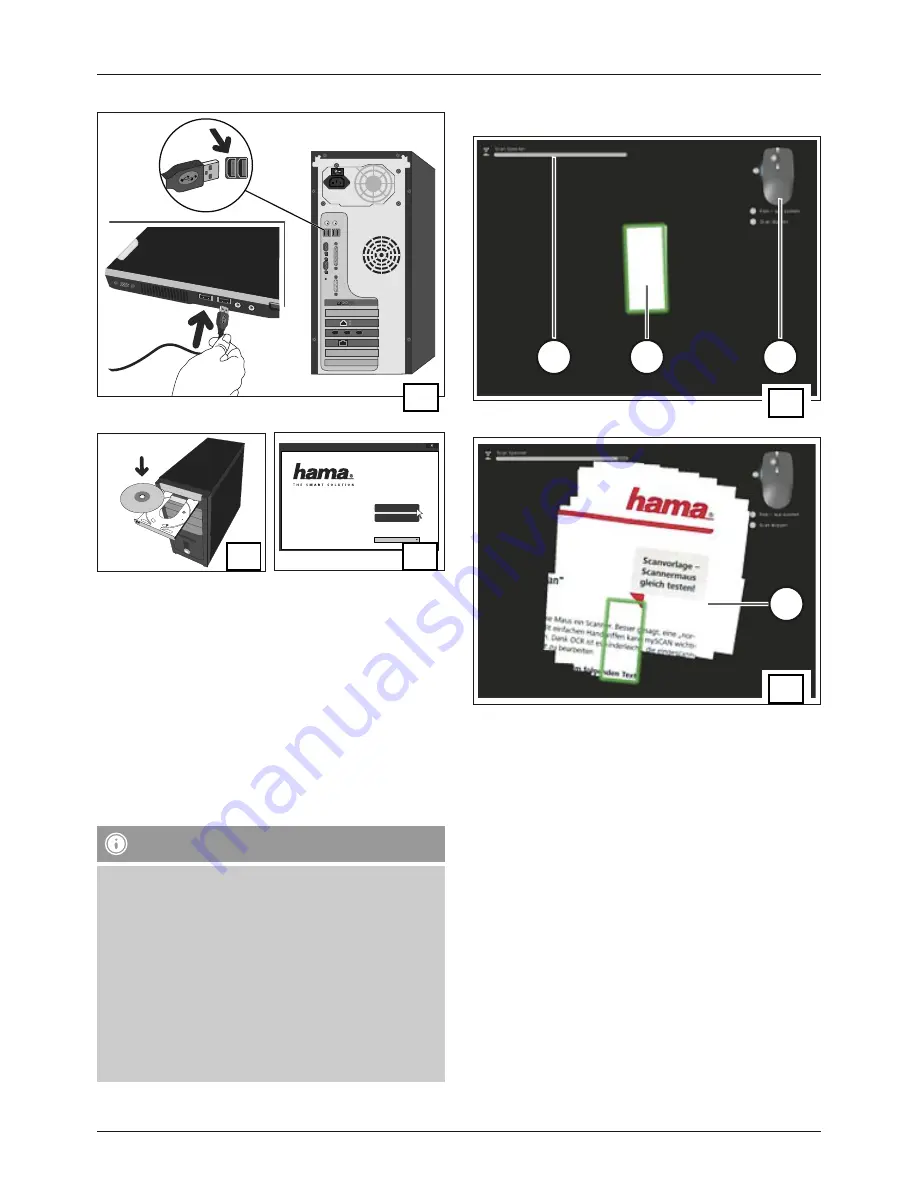
9
5. Inbetriebnahme
A
B
Scanner Mouse
Install
Link to manual
English
C
•
Verbinden Sie den USB-Stecker der mySCAN Mouse mit
einer freien USB-Buchse an Ihrem Computer (A).
•
Legen Sie die beiliegende CD-ROM in das CD/DVD
Laufwerk ein (B). Die CD-ROM startet automatisch.
•
Starten Sie die Installation, indem Sie setup.exe
ausführen. Dieser Vorgang kann einige Sekunden in
Anspruch nehmen. Folgen Sie den Anweisungen des
Installationsprogrammes (C).
•
Entfernen Sie nach der Installation die CD-ROM aus dem
CD/DVD Laufwerk. Bewahren Sie die CD-ROM an einem
sicheren Ort auf.
Hinweis
• Wenn Ihr Computer nicht über ein optisches Laufwerk
verfügt, können Sie die Installationsdatei auch unter
www.hama.de/52343 downloaden.
• Der Reiter Treiber führt Sie direkt zum entsprechenden
Treiber. Laden Sie diesen Treiber herunter.
• Speichern Sie die Installationsdatei ab.
• Starten Sie das Installationsprogramm mit einem
Doppelklick auf setup.exe.
• Folgen Sie den Anweisungen des
Installationsprogrammes.
6. Betrieb
6.1 Scannen
D
b
a
c
E
d
• Entfernen Sie die Schutzfolie (6) auf der Unterseite der
Maus.
• Platzieren Sie die mySCAN Mouse auf dem gewünschten
Scanbereich und betätigen Sie die Scan-Taste (4), um
den Scanmodus zu starten.
• Es öffnet sich ein schwarzer Bildschirm (D). Das grüne
Scanfenster (c) zeigt den neu eingescannten Bereich
an. Die Funktionsbeschreibung für den Scanmodus wird
oben rechts angezeigt (b). Der Balken links (a) zeigt den
verfügbaren Scan Speicher an. Sobald der Speicherplatz
verbraucht ist, wird der Scanvorgang automatisch
beendet.










































